Jak utworzyć maszynę wirtualną Linux i uzyskać do niej dostęp z pulpitu Windows na NSIS Cloud
Stworzenie wirtualnej maszyny na chmurze NSIS Cloud pozwala ci na przeprowadzanie obliczeń bez konieczności polegania na twojej własnej infrastrukturze. W tym artykule stworzysz maszynę wirtualną z systemem Linux i uzyskasz do niej zdalny dostęp za pomocą programu PuTTY na systemie Windows.
Jeśli chcesz uzyskać dostęp do maszyny wirtualnej Linux z linii poleceń systemu Linux, postępuj zgodnie z tym artykułem: Jak stworzyć wirtualną maszynę z Linuxem na chmurze NSIS Cloud i uzyskać do niej dostęp przy użyciu linuxowego wiersza poleceń.
Informacja
Ten artykuł obejmuje tylko podstawy tworzenia maszyny wirtualnej - nie omawia zagadnień takich jak używanie sprzętu NVIDIA lub tworzenie volume’a podczas tworzenia maszyny wirtualnej.
Co obejmuje ten artykuł?
Tworzenie maszyny wirtualnej z systemem Linux w chmurze NSIS Cloud przy użyciu polecenia Launch Instance z panelu Horizon
Wprowadzisz następujące dane do tego okna:
Nazwa instancji
Źródło instancji (z obrazem systemu operacyjnego)
Flavor instancji (połączenie procesora, pamięci i pojemności magazynu)
Sieci, które będą używane przez nowo utworzoną maszynę wirtualną
Następnie utworzysz elementy potrzebne do połączenia SSH:
Grupy zabezpieczeń w celu kontrolowania dostępu do maszyny
Wybraną parę kluczy ażeby uzyskać dostęp SSH do maszyny wirtualnej z systemem Linux w chmurze
Do dostępu zewnętrznego
Przyłącz adres floating IP do instancji, aby można było do niej uzyskać dostęp z Internetu.
Po tym połączysz się z maszyną wirtualną przy użyciu programu PuTTY:
Przekonwertuj klucz publiczny do formatu zgodnego z programem PuTTY
Skonfiguruj program PuTTY
Zapisz konfigurację programu PuTTY
Połącz się z maszyną wirtualną
Wymagania wstępne
Nr 1 Konto
Potrzebujesz konta hostingowego NSIS Cloud z dostępem do panelu Horizon: https://horizon.cloudferro.com/.
Nr 2 Podstawowa wiedza o terminalu Linux
Powinieneś mieć pewne doświadczenie z interfejsem linii poleceń systemu Linux.
Nr 3 Windows
Powinieneś mieć zainstalowany system Microsoft Windows 10 lub nowszy na swoim komputerze.
Nr 4 Program PuTTY zainstalowany na lokalnym komputerze z systemem Windows
Powinieneś mieć zainstalowany program PuTTY na swoim komputerze. Możesz go pobrać ze strony: https://www.chiark.greenend.org.uk/~sgtatham/putty/.
Nr 5 Klucz SSH
Powinieneś mieć parę kluczy SSH. Składa się ona z klucza publicznego i prywatnego. Możesz użyć swojej istniejącej pary w tym trybie pracy lub utworzyć nową. Jeśli nie masz jej to masz kilka opcji, np.:
Wygeneruj je bezpośrednio za pomocą panelu Horizon: Jak utworzyć parę kluczy w OpenStack Dashboard na NSIS Cloud.
Wygeneruj parę kluczy za pomocą linii poleceń systemu Windows. Proszę sprawdzić ten artykuł: Jak utworzyć parę kluczy SSH w systemie Windows 10 na NSIS. Jeśli wybierzesz tą opcję, upewnij się, że przesłałeś swój klucz publiczny do panelu Horizon: Jak zaimportować klucz publiczny SSH do OpenStack Horizon na NSIS.
Ten artykuł zawiera informacje o konfigurowaniu programu PuTTY z pomocą takiej pary kluczy.
Opcje tworzenia maszyny wirtualnej (VM)
Tworzenie maszyny wirtualnej jest podzielone na 11 sekcji, z których cztery są obligatoryjne (oznaczone gwiazdką na końcu nazwy opcji). Oprócz tych czterech (Details, Source, Flavor i Networks), zdefiniujesz również Security Groups i Key Pairs. Pozostałe opcje uruchamiania instancji są poza zakresem tego artykułu.
Informacja
W terminologii OpenStack maszyna wirtualna to również instancja. instancja to szerszy termin, ponieważ nie wszystkie instancje muszą być maszynami wirtualnymi, można również używać sprzętu rzeczywistego jako instancji.
Okno tworzenia maszyny wirtualnej nazywa się Launch Instance. Wprowadzisz wszystkie dane o instancji do tego okna.
Krok 1 Uruchom okno Launch Instance i nadaj nazwę maszynie wirtualnej.
W panelu Horizon przejdź do Compute -> Instances i kliknij Launch Instance. Powinno pojawić się następujące okno:
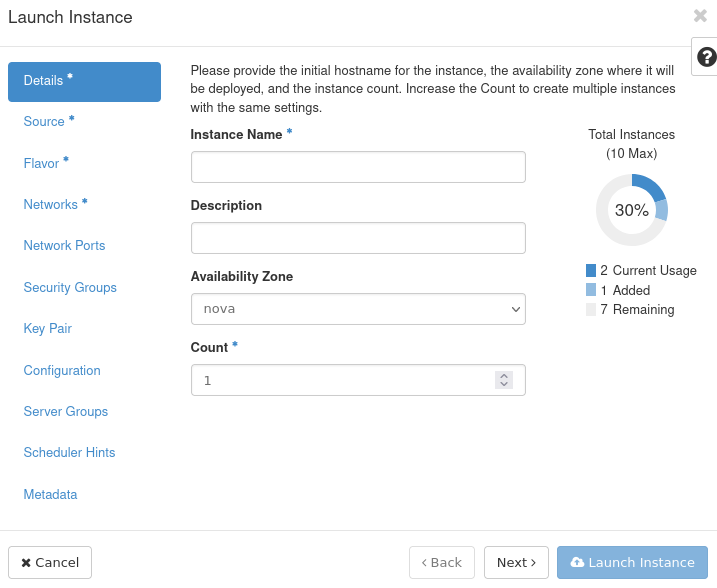
Wpisz nazwę swojej maszyny wirtualnej w polu tekstowym Instance Name.
Kliknij Next lub przycisk Source w menu po lewej stronie.
Krok 2 Zdefiniuj source maszyny wirtualnej
Pojawi się okno Source:
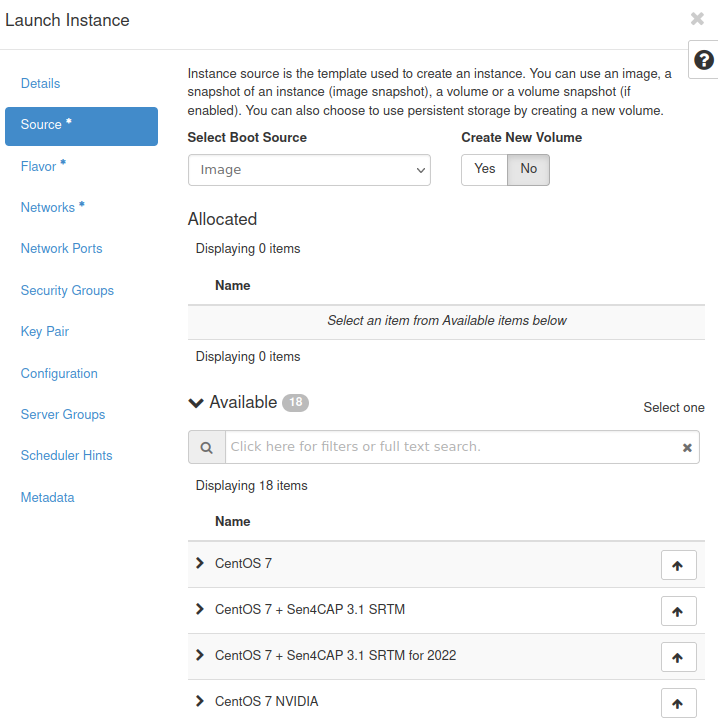
Upewnij się, że z menu rozwijanego Select Boot Source opcja Image jest wybrana.
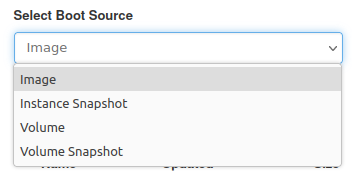
Z listy Available wybierz dystrybucję Linux, która najlepiej odpowiada twoim potrzebom, i kliknij strzałkę w górę obok niej. Powinna teraz być widoczna w sekcji Allocated:
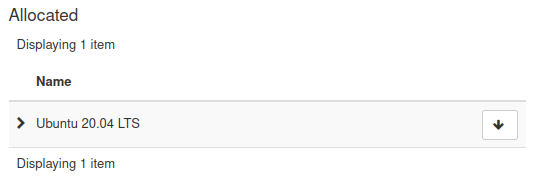
Ten obraz pokazuje, że wybrano Ubuntu 20.04 LTS; jeśli jednak wybrałeś CentOS 7, to jest to, co pojawiłoby się tutaj zamiast Ubuntu 20.04 LTS.
Jeśli zmienisz zdanie, kliknij strzałkę w dół, aby odznaczyć źródło, a następnie wybierz inne.
Obrazy, które mają NVIDIA w swojej nazwie, zawierają sprzęt NVIDIA. Ten artykuł nie dotyczy ich użycia. Upewnij się więc, że wybrałeś obraz bez niej.
Upewnij się również, że w sekcji Create New Volume opcja No jest wybrana.
Kliknij Next lub przycisk Flavor, aby zdefiniować flavor instancji.
Krok 3 Zdefiniuj flavor instancji
Powinieneś teraz zobaczyć następujący formularz:
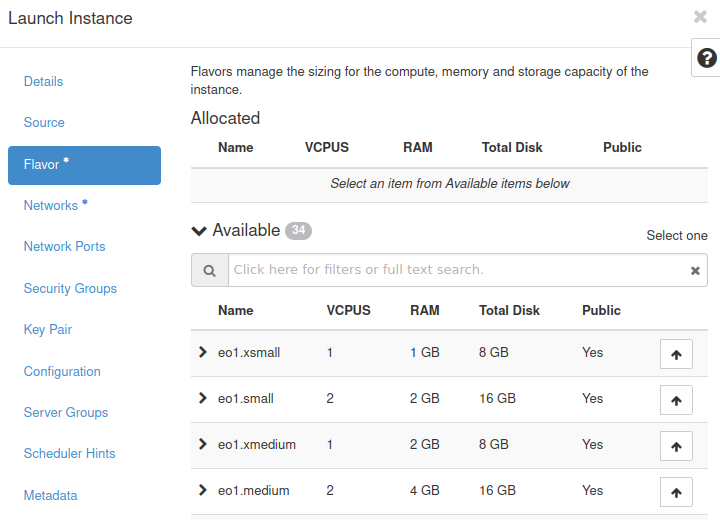
Standardowa definicja flavoru OpenStack to ilość zasobów dostępnych dla instancji - takich jak procesor wirtualny, pamięć i pojemność magazynu.
Wybierz ten, który najlepiej odpowiada twoim potrzebom, i kliknij strzałkę w górę obok niego.
Ostrzeżenie
Upewnij się, że nie wybierzesz jednego z poniższych flavorów - zawierają one sprzęt NVIDIA i ten artykuł nie dotyczy ich użycia.
vm.a6000.1
vm.a6000.2
vm.a6000.4
vm.a6000.8
Czasami flavor może być niewystarczający dla source, które wybrałeś w poprzednim kroku. Jeśli tak jest, zobaczysz żółty znak ostrzegawczy obok co najmniej jednej z wartości w wierszu dla tego flavoru:
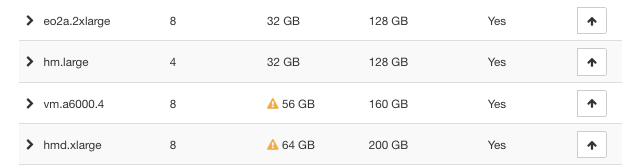
Aby rozwiązać ten problem, wybierz flavor, który obsługuje twój wybrany source. Na powyższym obrazie vm.a6000.4 nie jest dostępny, ale na przykład hm.large jest.
Inną możliwą przyczyną może być to, że twoja quota jest zbyt niska do utworzenia maszyny wirtualnej ze swoim wybranym flavorem. Możesz zobaczyć swoją quotę w sekcji Compute -> Overview swojego panelu Horizon. Jeśli tak jest, możesz:
- wybrać inny flavor lub
skontaktować się z zespołem wsparcia NSIS Cloud w celu zwiększenia quoty - Helpdesk i wsparcie.
Kliknij Next lub przycisk Networks, aby zdefiniować sieci.
Krok 4 Zdefiniuj Networks dla maszyny wirtualnej
Powinieneś teraz zobaczyć okno wyboru jednej lub kilku sieci, które chcesz, aby twoja maszyna wirtualna używała:
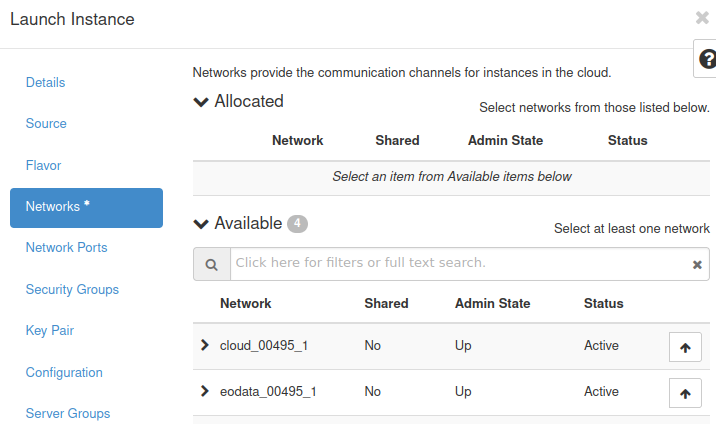
Tutaj możesz wybrać sieci, które zostaną dołączone do twojej maszyny wirtualnej. Kontrolują one sposób, w jaki twoja maszyna jest połączona z Internetem, z innymi maszynami i innymi zasobami.
Domyślnie powinieneś mieć dostęp do sieci, której nazwa zaczyna się od cloud_. Zapewnia ona
połączenie twoich maszyn ze sobą
dostęp do sieci zewnętrznej, co daje instancji dostęp do Internetu.
Inne sieci mogą być obecne w systemie.
Były to obligatoryjne opcje. Ponieważ chcesz uzyskać dostęp do instancji za pomocą połączenia SSH, musisz zdefiniować Security Groups i Key Pair.
Krok 5 Zdefiniuj grupy zabezpieczeń dla maszyny wirtualnej
Security Groups kontrolują ruch sieciowy do i z twojej maszyny wirtualnej.
Kliknij Security Groups. Powinieneś zobaczyć następujący formularz:
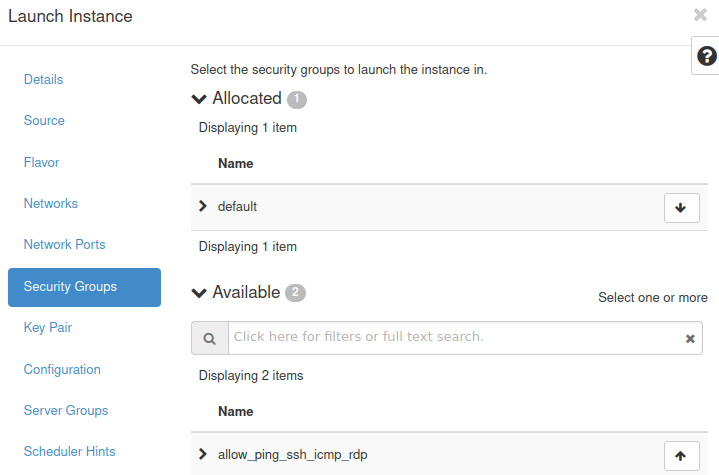
Domyślnie masz dostęp do dwóch grup:
default, która blokuję cały ruch przychodzący i pozwala na wszystkie ruchy wychodzące
allow_ping_ssh_icmp_rdp, która pozwala na połączenia przychodzące Ping, SSH, ICMP i RDP
Włącz obydwie te reguły. Jeden z otwartych portów w allow_ping_ssh_icmp_rdp to 22, który jest wymaganiem wstępnym dla dostępu SSH.
Krok 6 Utwórz parę kluczy dla dostępu SSH
Aby użyć SSH do połączenia komputera z systemem Linux z „komputerem” w chmurze, musisz podać jeden klucz publiczny i jeden klucz prywatny. Klucze są losowymi ciągami znaków, zwykle mające setki znaków długości.
Kliknij Key pair. Powinno pojawić się następująca okno:
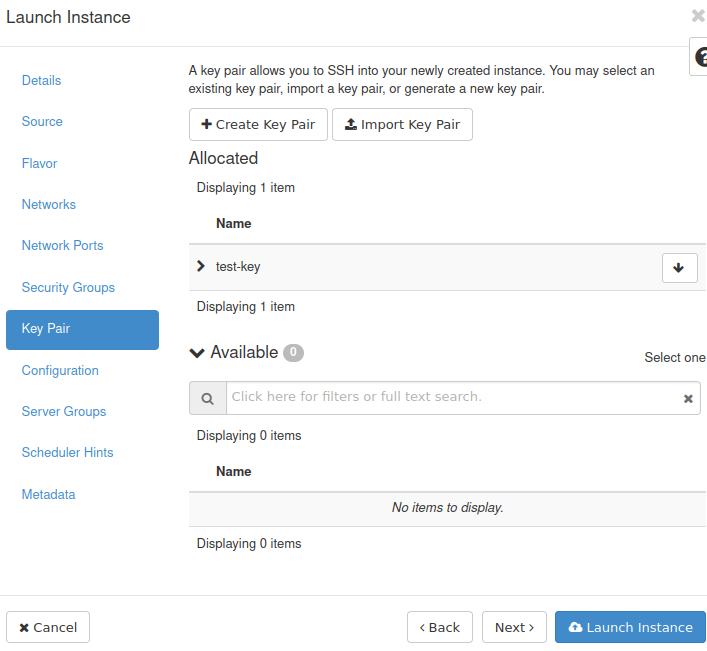
Na powyższym zdjęciu klucz nazywa się test-key. Istnieją trzy sposoby wprowadzenia kluczy do tego okna:
używając opcji Create Key Pair – utwórz go na miejscu,
używając opcji Import Key Pair – zaimportuj klucze, które już masz i prześlij je do chmury,
używająć jednej z par kluczy, które już istnieją w chmurze OpenStack.
Jeśli jeszcze nie utworzyłeś pary kluczy, postępuj zgodnie z Wymaganiem wstępnym nr 5.
W każdym przypadku upewnij się, że przesłany klucz znajduje się w sekcji Allocated.
Krok 7 Utwórz instancję
Gdy wszystko już ustawiłeś, kliknij Launch Instance.
Twoja instancja powinna teraz znajdować się na liście Instances. Początkowo instancja będzie w stanie „Spawning” jak na tym obrazie:
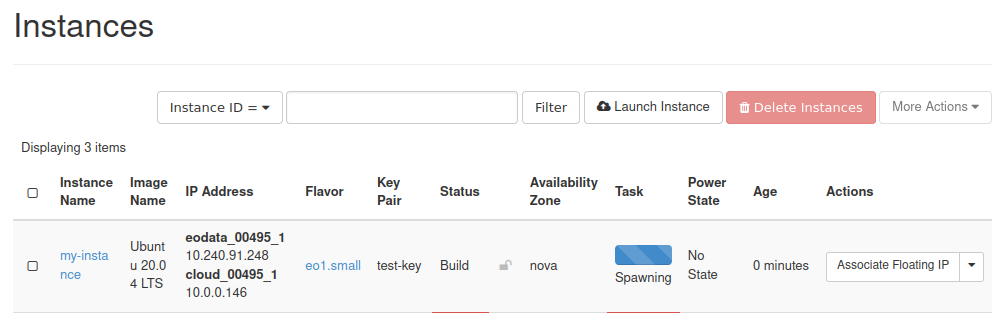
Spawning jest procesem przygotowywania instancji.
Poczekaj do kilku minut, aż twoja instancja skończy uruchamianie. Następny stan to Running w kolumnie Power State:
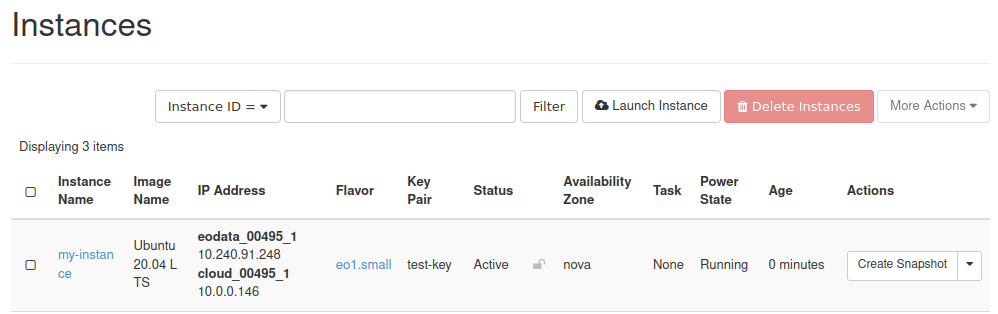
Oznacza to, że instancja jest gotowa do użycia.
W Kroku 4 dołączyłeś sieć o nazwie, która zaczyna się od cloud_. Pozwala to instancji wysyłać i odbierać dane z innych instancji w chmurze oraz z Internetu, ale nie zapewnia automatycznie adresu IP statycznego. Taki adres jest ważny, jeśli chcesz hostować stronę internetową lub uzyskać dostęp do instancji za pomocą protokołu SSH.
Tak jak na powyższym zrzucie ekranu, pod nagłówkiem IP Address, zobaczysz adresy sieciowe, które oba zaczynają się od 10.. Oznacza to, że są to adresy sieci lokalnej. Jeśli chcesz uzyskać dostęp do swojej instancji zdalnie, musi ona mieć adres IP statyczny. Sposób dodania go polega na dołączeniu tzw. adresu floating IP do instancji.
Krok 8 Dołącz adres floating IP do instancji
Oto jak utworzyć i dołączyć adres floating IP do twojej instancji: Jak dodać lub usunąć Floating IP maszyny wirtualnej w NSIS.
Gdy już dodałeś adres floating IP, zobaczysz go w dashboardzie Horizon pod nagłówkiem IP Address - tak jak na ostatnim obrazie z tego artykułu:
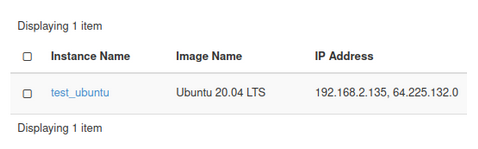
Adres floating IP w tym artykule to 64.225.132.0. Twój adres będzie się różnić.
Krok 9 Przekonwertuj swój klucz SSH
Jeśli postąpiłeś zgodnie z Wymaganiem wstępnym nr 5, powinien mieć parę kluczy SSH na swoim lokalnym komputerze - publiczny i prywatny.
Aby połączyć się z maszyną wirtualną za pomocą PuTTY, musisz najpierw przekonwertować swój klucz prywatny na format PuTTY.
Jeśli jeszcze nie zainstalowałeś PuTTY, postępuj zgodnie z Wymaganiem wstępnym nr 4. Powinna pojawić się następująca sekcja w menu Start:
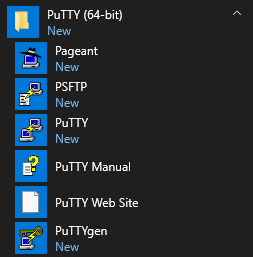
Wybierz PuTTYgen. Powinny pojawić się następująca okna:
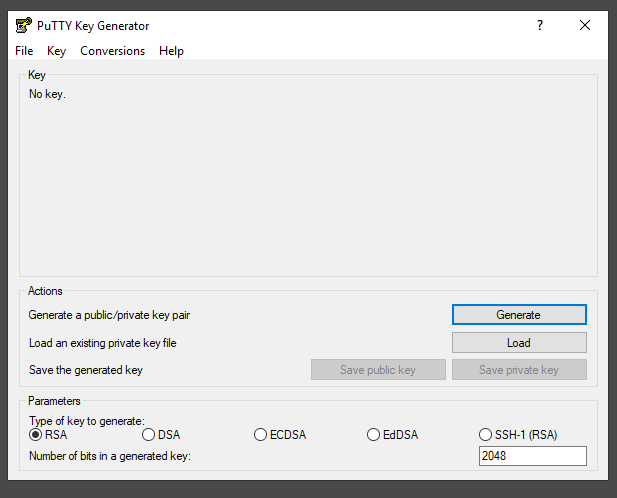
Kliknij Load. Powinna pojawić się taka sekcja plików:
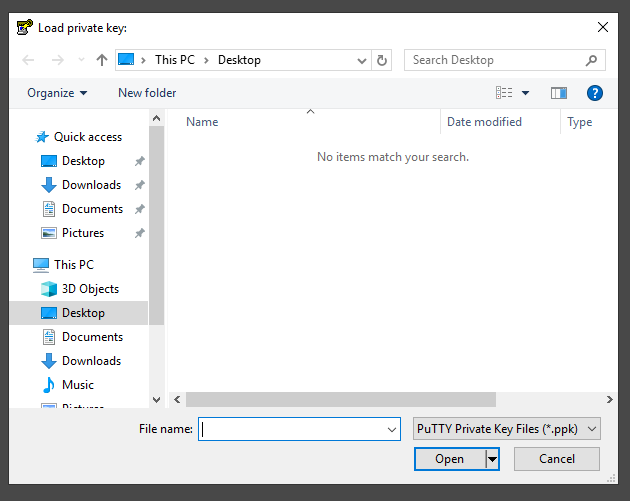
W dolnej sekcji okna powinna być rozwijana lista opcji z Private PuTTY Key Files już wcześniej wybranymi. Zamiast niej wybierz All Files (*.):
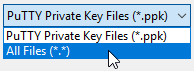
Znajdź swój pobrany klucz prywatny i kliknij Open.
Powinna pojawić się następująca wiadomość:
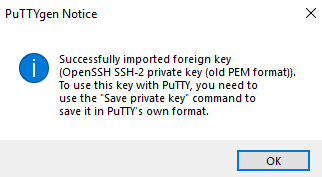
Kliknij OK. Powinieneś wrócić do poprzedniego okna (PuTTY Key Generator). Kliknij Save private key. Powinno pojawić się następująca pytanie:
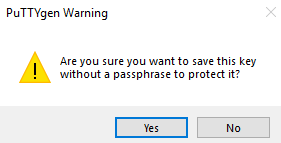
Kliknij Yes.
W następnym oknie Save private key as: wybierz lokalizację, w której chcesz umieścić swój klucz prywatny. Wybierz nazwę swojego pliku i naciśnij Save.
Zamknij okno PuTTY Key Generator. Twój zapisany plik powinien wyglądać tak:
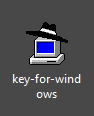
Oczywiście, twój plik będzie miał prawdopodobnie inną nazwę niż ta na zrzucie ekranu powyżej.
Krok 10 Konfigurowanie PuTTY
Uruchom PuTTY z menu Start. Powinno pojawić się następujące okno:
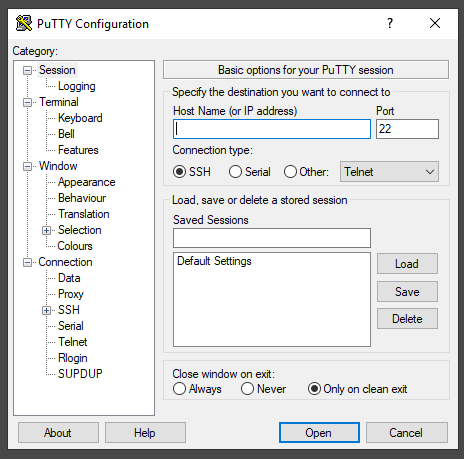
W polu tekstowym Host Name (or IP Address) wpisz adres floating IP twojej maszyny wirtualnej - w tym przykładzie jest to 64.225.133.247:
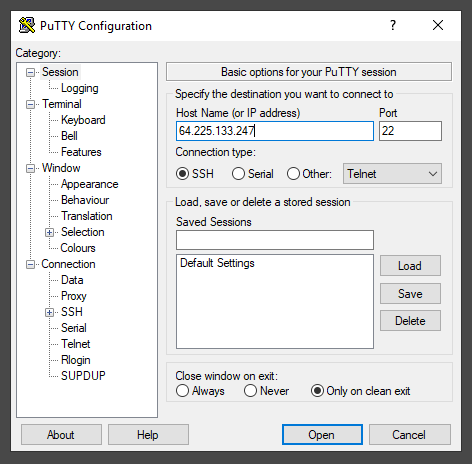
W sekcji Category (w lewej części okna) przejdź do Connection -> SSH -> Auth -> Credentials to authenticate with. Powinien pojawić się następujący formularz:
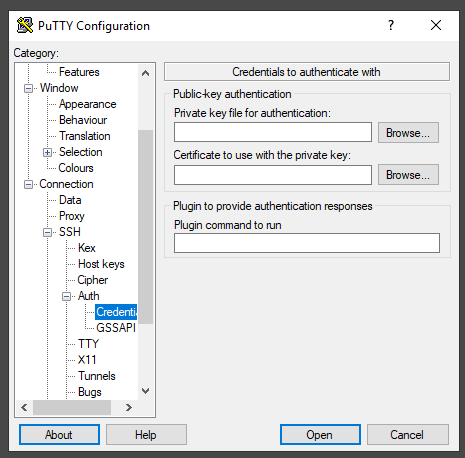
Kliknij Browse… obok pola tekstowego Private key file for authentication.
Wybierz swój przekonwertowany klucz prywatny.
Lokalizacja twojego klucza powinna pojawić się w polu tekstowym Private key file for authentication:
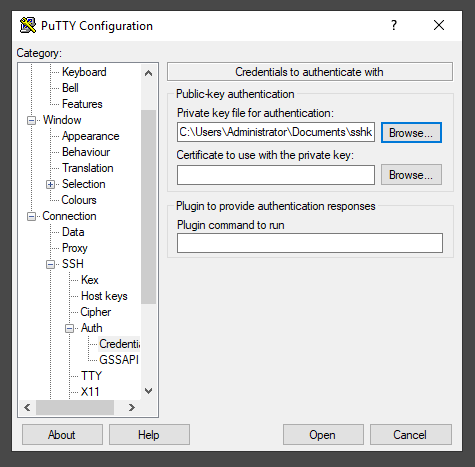
Krok 11 Zapisz ustawienia sesji
Aby zapisać te ustawienia do przyszłego użycia, wróć do kategorii Session, w której wpisałeś adres floating IP twojej maszyny wirtualnej. Wybierz nazwę twojej sesji i wpisz ją w polu tekstowym znalezionym w Load, save or delete a stored session:
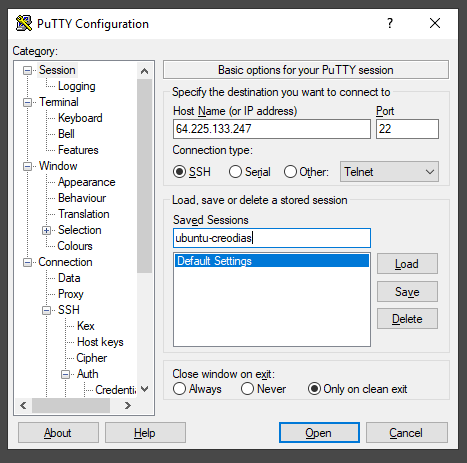
Kliknij Save. Twoja zapisana sesja powinna pojawić się na liście:
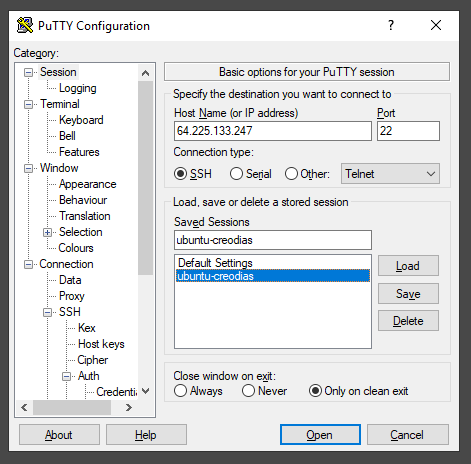
Krok 12 Połącz się z twoją maszyną wirtualną
Aby połączyć się z twoją maszyną wirtualną, kliknij Open. Jeśli łączysz się z tą maszyną po raz pierwszy, powinien pojawić się następujący alert:
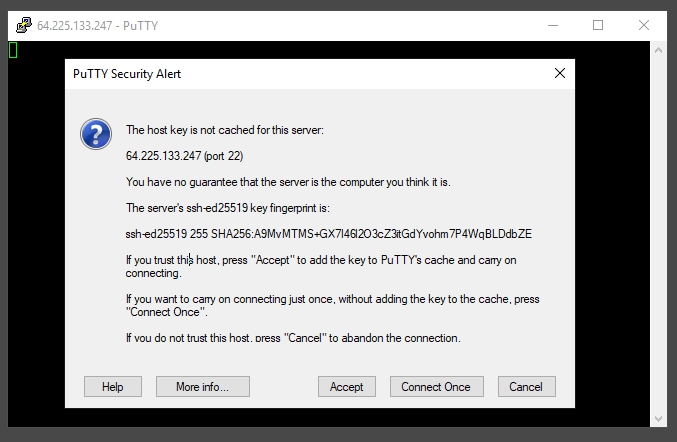
Kliknij Accept.
Zostaniesz poproszony o nazwę użytkownika:
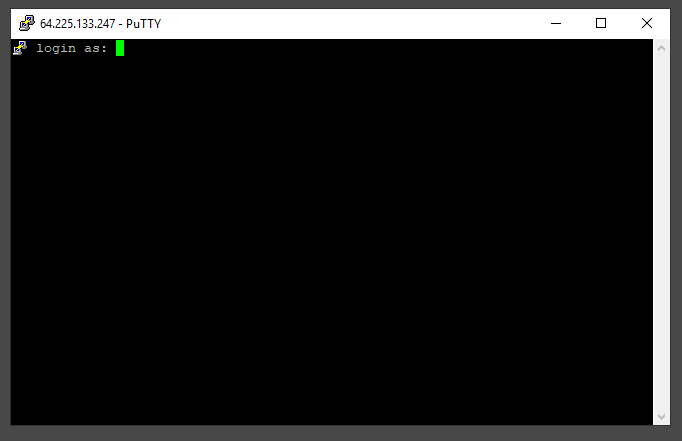
Wpisz eouser i naciśnij Enter.
Informacja
Użytkownik eouser jest predefiniowaną nazwą użytkownika Linux na domyślnych obrazach na chmurze NSIS Cloud .
Powinieś teraz być połączony z twoją maszyną wirtualną i móc wykonywać polecenia:
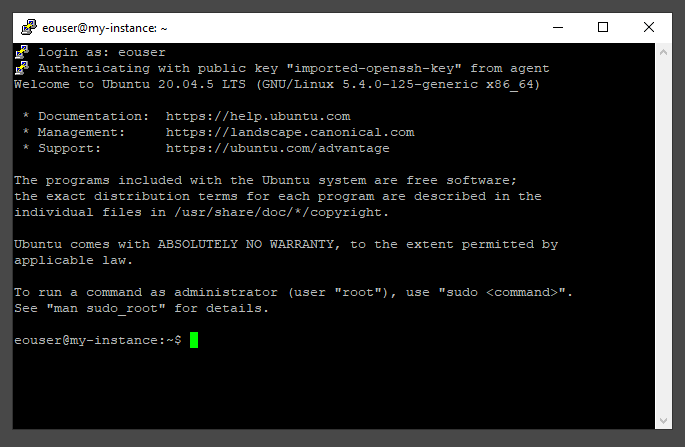
Użycie zapisanej sesji PuTTY, aby uprościć logowanie
Aby użyć zapisanej sesji, otwórz PuTTY. W Load, save or delete a stored session, kliknij nazwę twojej zapisanej sesji z listy i kliknij Load.
Wszystkie twoje ustawienia, w tym adres floating IP twojej maszyny wirtualnej, będą teraz załadowane:
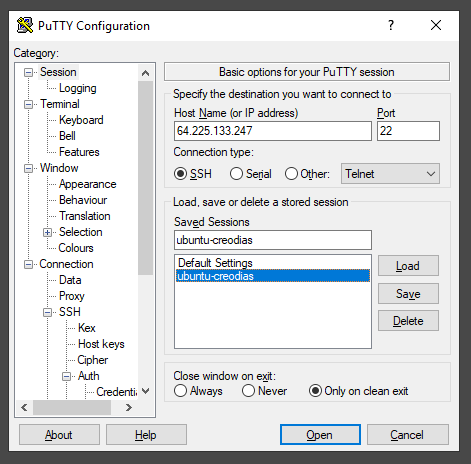
Możesz teraz rozpocząć sesję, jak wyjaśniono w Kroku 12 powyżej.
Co można zrobić dalej?
Chmura NSIS Cloud może być używana do zaspokajania standardowych potrzeb hostingowych, takich jak stawianie i używanie:
serwerów LAMP,
serwerów WordPress,
serwerów poczty e-mail,
klastrów Kubernetes i SLURM itp.
Możesz również skorzystać z dostępu do repozytorium EODATA („Earth Observation Data”) zawierającego produkty satelitarne:
Jeśli potrzebujesz więcej mocy obliczeniowej dla celów takich jak deep learning, możesz użyć wirtualnych maszyn ze sprzętem NVIDIA. Następujący artykuł opisuje tworzenie takiej wirtualnej maszyny:
Jeśli chcesz zobaczyć przykład użycia algorytmu typu deep learning do analizy danych satelitarnych, sprawdź ten artykuł:
Aby stworzyć klaster składający się z iluś instancji, sprawdź serię artykułów o Kubernetes:
Jeśli okaże się, że nie jesteś w stanie się połączyć z twoją wirtualną maszyną przy użyciu SSH, możesz użyć konsoli działającej w przeglądarce internetowej do celów takich jak rozwiązywanie problemów. Oto, jak jej użyć:
Jeśli nie chcesz, by dysk twojej instancji został usunięty gdy wirtualna maszyna jest usuwana, możesz wybrać stworzenie volume podczas tworzenia instancji. Więcej informacji jest w tych artykułach:
Nie możesz użyć dashboardu Horizon do bezpośredniego dodania klucza SSH do wirtualnej maszyny po tym, jak została stworzona? Następujący artykuł przedstawia obejście tego problemu:
Jeśli po jakimś czasie używania stworzonej wirtualnej maszyny zauważysz, że miejsce na dane na twojej wirtualnej maszynie jest niewystarczające na twoje potrzeby, możesz podłączyć do niej volume. Następujące artykuły zawierają więcej informacji na ten temat: Jak dołączyć volume do maszyny wirtualnej o rozmiarze mniejszym niż 2 TB w systemie Linux na NSIS i Jak dołączyć volume do maszyny wirtualnej o rozmiarze większym niż 2 TB w systemie Linux na NSIS.